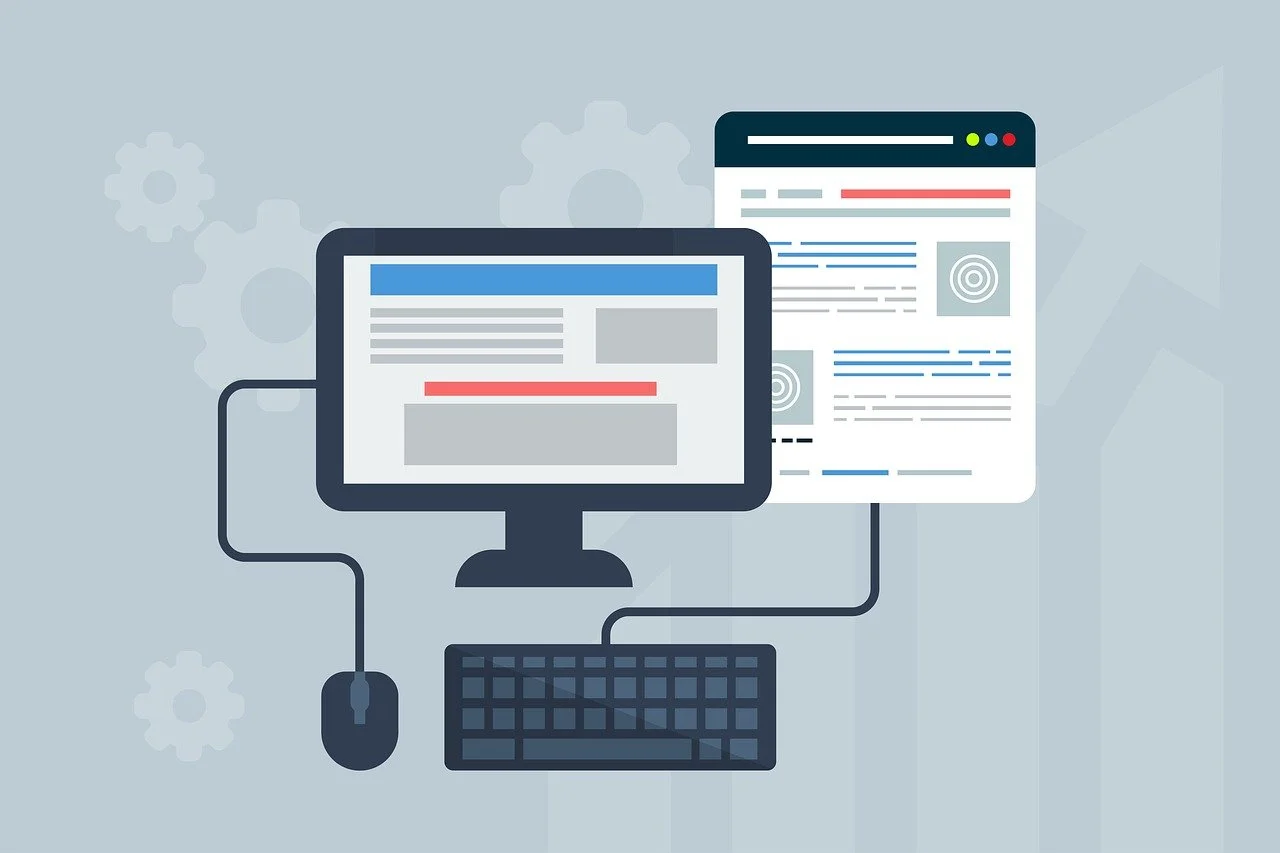Gibia에서 구매한 도메인을 Hostinger에 호스팅된 WordPress 웹사이트에 연결하고 싶으신가요? 이 종합 가이드는 가비아 도메인이 올바르게 Hostinger WordPress 호스팅 계정에 연결되도록 각 단계를 자세히 설명합니다. 이 튜토리얼을 완료하면 맞춤 도메인으로 웹사이트를 실행할 수 있습니다. 시작해보겠습니다!
Table of Contents
왜 Gibia 도메인을 Hostinger에 연결해야 하나요?
Gibia에서 구매한 도메인을 Hostinger 호스팅 계정에 연결하면 다음과 같은 이점이 있습니다:
- 브랜드 정체성 확립: 브랜드나 비즈니스를 반영하는 맞춤 도메인을 사용할 수 있습니다.
- SEO 향상: 맞춤 도메인은 사이트의 검색 엔진 순위를 높일 수 있습니다.
- 관리 효율화: 도메인과 호스팅 서비스를 효율적으로 관리할 수 있습니다.
사전 준비 사항
시작하기 전에 다음을 준비하세요:
- Gibia 계정 정보: Gibia 계정에 로그인할 수 있는 사용자명과 비밀번호.
- Hostinger 계정: Hostinger에서 활성화된 호스팅 플랜.
- Hostinger hPanel 액세스: 호스팅 계정을 관리할 수 있는 Hostinger의 컨트롤 패널.
1단계: Gibia 도메인 관리에 액세스하기
- Gibia에 로그인하기:
- Gibia 웹사이트에 방문하여 로그인 버튼을 클릭합니다.
- 사용자명과 비밀번호를 입력합니다.
- 도메인 관리로 이동하기:
- 로그인 후 내 도메인 또는 도메인 관리 섹션으로 이동합니다.
- 구매한 도메인 목록을 확인할 수 있습니다.
2단계: Hostinger 네임서버 찾기

- Hostinger에 로그인하기:
- Hostinger 웹사이트에 접속하여 계정에 로그인합니다.
- hPanel 액세스하기:
- 대시보드에서 호스팅을 선택하고 호스팅 계정을 클릭하여 hPanel에 진입합니다.
- 네임서버 정보 찾기:
- hPanel에서 아래로 스크롤하여 도메인 섹션으로 이동합니다.
- DNS 영역 편집기를 클릭합니다.
- 네임서버 정보를 확인합니다. 일반적으로 Hostinger의 네임서버는 다음과 같습니다:
[ns1.dns-parking.com](http://ns1.dns-parking.com) [ns2.dns-parking.com](http://ns2.dns-parking.com) - 참고: hPanel에서 이 값을 확인하세요. 네임서버는 다를 수 있습니다.
3단계: Gibia에서 네임서버 업데이트하기
- Gibia 계정으로 돌아가기:
- Gibia 도메인 관리 페이지로 돌아갑니다.
- 도메인 선택하기:
- Hostinger에 연결하려는 도메인을 클릭합니다.
- 네임서버 편집하기:
- 네임서버, DNS 설정, 또는 DNS 편집으로 표시된 옵션을 찾습니다.
- 커스텀 네임서버 설정 옵션을 선택합니다.
- Hostinger 네임서버 입력하기:
- Hostinger에서 얻은 네임서버를 입력합니다:
- 네임서버 1:
ns1.dns-parking.com - 네임서버 2:
ns2.dns-parking.com
- 네임서버 1:
- 변경 사항을 저장합니다.
- Hostinger에서 얻은 네임서버를 입력합니다:
- DNS 전파 대기하기:
- DNS 변경은 전 세계적으로 전파되는 데 최대 24~48시간이 걸릴 수 있지만, 일반적으로 더 빨리 업데이트됩니다.
4단계: 도메인을 Hostinger 계정에 추가하기
- Hostinger hPanel에서:
- 도메인 섹션으로 이동합니다.
- 새 도메인 추가하기:
- 호스팅 플랜에 따라 웹사이트 추가 또는 파킹 도메인을 클릭합니다.
- Gibia 도메인 입력하기:
- Gibia에서 구매한 도메인 이름을 입력합니다.
- 호스팅 계정에 할당하기:
- 도메인이 WordPress 호스팅 플랜에 연결되어 있는지 확인합니다.
- 변경 사항 저장하기:
- 설정을 확인하고 저장합니다.
5단계: Hostinger에 WordPress 설치하기
- 자동 설치 프로그램 액세스하기:
- hPanel에서 웹사이트 섹션으로 이동하여 자동 설치 프로그램을 선택합니다.
- WordPress 선택하기:
- WordPress 아이콘을 클릭합니다.
- 설치 구성하기:
- 도메인 선택: 드롭다운에서 Gibia 도메인을 선택합니다.
- 관리자 사용자명과 비밀번호: WordPress 관리자 대시보드에 사용할 자격 증명을 만듭니다.
- 이메일: 계정 복구 및 알림을 받을 이메일 주소를 입력합니다.
- 웹사이트 제목: 웹사이트나 블로그의 이름을 입력합니다.
- 고급 옵션 (선택 사항):
- 선호하는 언어 설정과 추가로 설치할 플러그인이나 테마를 선택합니다.
- 설치하기:
- 설치 버튼을 클릭하고 프로세스가 완료될 때까지 기다립니다.
6단계: 연결 확인하기
- 도메인 방문하기:
- 웹 브라우저를 열고
http://yourdomain.com으로 이동합니다.
- 웹 브라우저를 열고
- WordPress 사이트 확인하기:
- 새로운 WordPress 사이트나 기본 WordPress 테마가 표시되어야 합니다.
- WordPress 관리자 대시보드 접속하기:
http://yourdomain.com/wp-admin으로 이동합니다.- 설치 과정에서 설정한 자격 증명으로 로그인합니다.
문제 해결 팁
- DNS 전파 지연:
- 사이트가 표시되지 않는 경우, DNS 전파로 인한 것일 수 있습니다. 몇 시간 후에 다시 시도해보세요.
- 캐시 지우기:
- 브라우저 캐시를 지우거나 시크릿 모드에서 사이트에 접속해보세요.
- 잘못된 네임서버:
- Gibia에 올바른 네임서버를 입력했는지 다시 확인하세요.
- Hostinger 지원팀에 문의하기:
- 도움이 필요하다면 Hostinger 고객 지원에 문의하세요.
결론
Gibia 도메인을 Hostinger WordPress 사이트에 연결하는 것은 온라인 존재를 크게 향상시킬 수 있는 간단한 과정입니다. 이 단계를 따라 도메인을 Hostinger에 성공적으로 연결하고, WordPress를 설치하여 웹사이트를 출시했습니다. 이제 사이트를 커스터마이징하고 방문자를 위한 매력적인 콘텐츠를 만드는 데 집중할 수 있습니다.
자주 묻는 질문
1. 네임서버를 변경한 후 도메인이 Hostinger에 연결되기까지 얼마나 걸리나요?
- DNS 전파에는 최대 24~48시간이 걸릴 수 있지만, 대부분 몇 시간 내에 변경됩니다.
2. Gibia 도메인으로 Hostinger에서 이메일 서비스를 사용할 수 있나요?
- 네, Hostinger는 도메인을 사용하여 설정할 수 있는 이메일 호스팅 서비스를 제공합니다.
3. WordPress 관리자 비밀번호를 잊어버리면 어떻게 하나요?
- WordPress 로그인 페이지에서 비밀번호를 잊으셨나요? 링크를 사용하거나 Hostinger의 hPanel에서 비밀번호를 재설정하세요.
4. 하나의 Hostinger 계정에 Gibia에서 여러 도메인을 연결할 수 있나요?
- 호스팅 플랜에 따라 하나의 계정에서 여러 도메인을 호스팅할 수 있습니다.
5. 네임서버를 변경한 후 DNS 레코드를 업데이트해야 하나요?
- 네임서버를 변경하면 모든 DNS 관리는 Hostinger로 이동합니다. 커스텀 DNS 레코드가 필요한 경우 Hostinger의 hPanel에서 관리하세요.
도메인과 호스팅이 올바르게 연결되었다면 성공적인 웹사이트를 위한 기반을 마련한 것입니다. Hostinger의 기능을 계속 탐색하여 사이트의 성능과 보안을 최적화하세요. 즐거운 블로깅 되세요!